Packard bell DOT SE3 Quick start guide [cz]
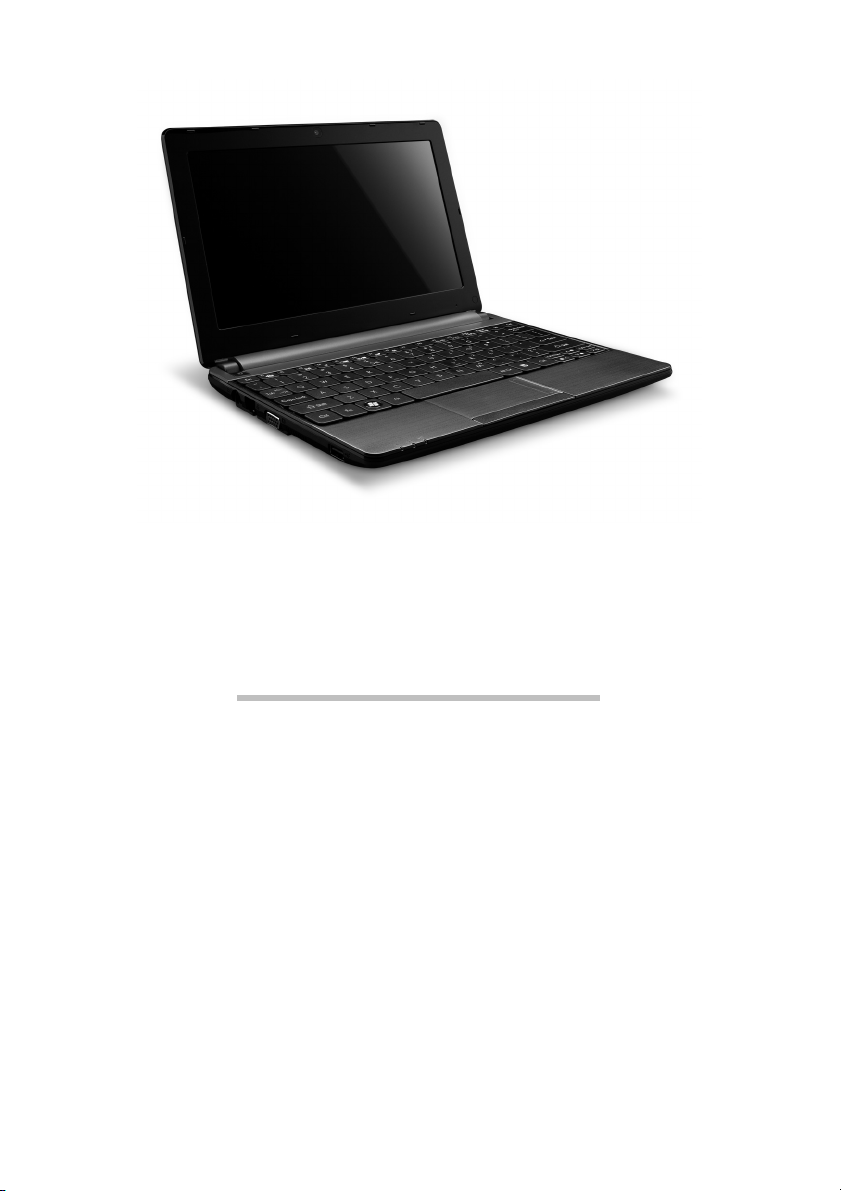
Rychlý průvodce
Packard Bell řady dot s
OBSAH
Spuštění počítače 3
Bezdrátové připojení.......................................... 3
Registrace.......................................................... 3
Instalace softwaru .............................................. 4
Obnovení ........................................................... 4
Máte potíže? ...................................................... 4
Seznámení se s počítačem 5
Pohled shora - displej ........................................ 5
Pohled shora – klávesnice ................................. 6
Speciální klávesy........................................ 7
Pohled zezadu ................................................... 8
Pohled zleva ...................................................... 8
Pohled zprava .................................................... 9
Pohled zespodu ............................................... 10
Obnovení 11
Packard Bell Recovery Management............... 11
Vytvoření disků pro obnovení ................... 11
Obnovení systému ........................................... 13
Typy obnovení .......................................... 13
Informace o předpisech 18
Prostředí 21
Softwarová licence 22
OBSAH - 1
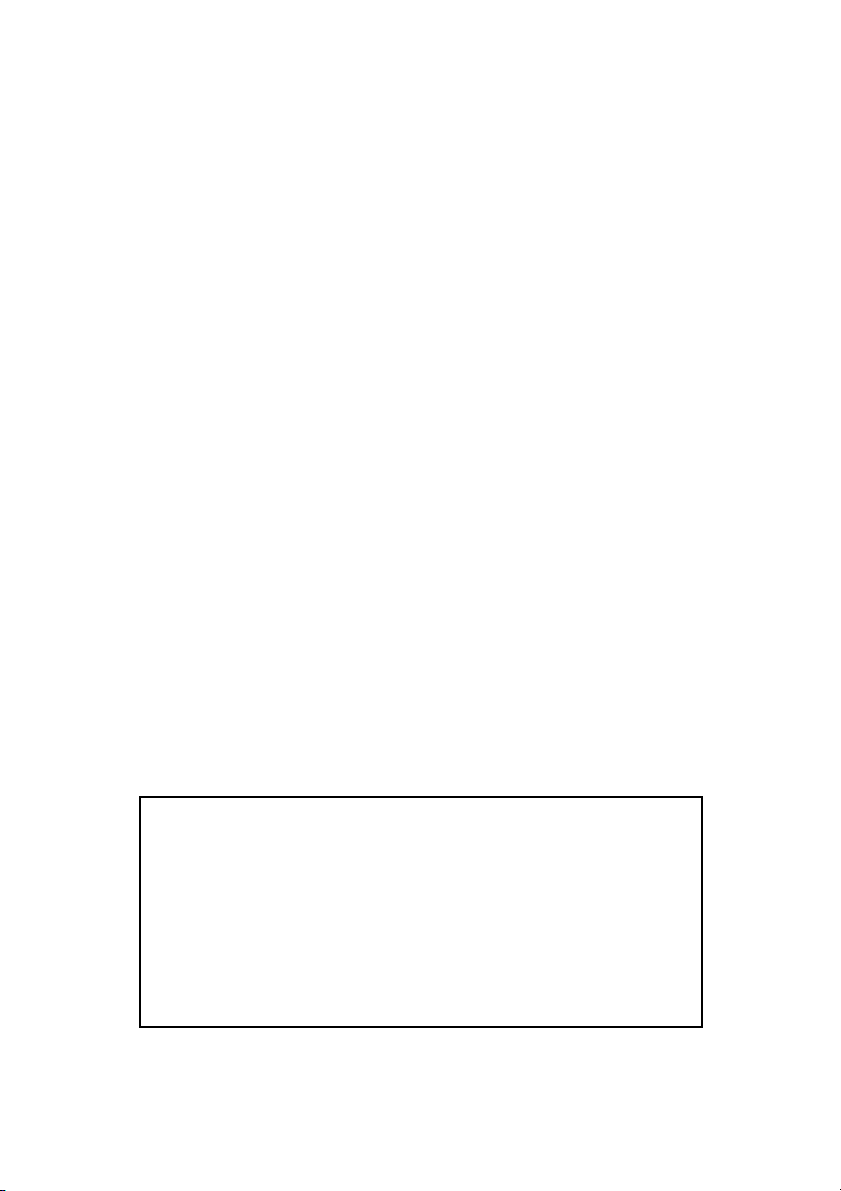
Copyright © 2011.
z
Všechna práva vyhrazena.
Rychlý průvodce pro notebooky Packard Bell řady dot s
Původní vydání: 22. Únor 2011
Zde si prosím zapište důležité informace o počítači.
Název produktu: . . . . . . . . . . . . . . . . . . . . . . . . . . . . .
Sériové číslo: . . . . . . . . . . . . . . . . . . . . . . . . . . . . . . . .
Datum zakoupení: . . . . . . . . . . . . . . . . . . . . . . . . . . . .
Místo zakoupení: . . . . . . . . . . . . . . . . . . . . . . . . . . . . .
Navštivte adresu registration.packardbell.com a zjistěte, jaké výhody to má být
ákazníkem společnosti Packard Bell.
Poznámka: Všechny obrázky jsou pouze orientační. Skutečná konfigurace se může lišit.
2 - Rychlý průvodce
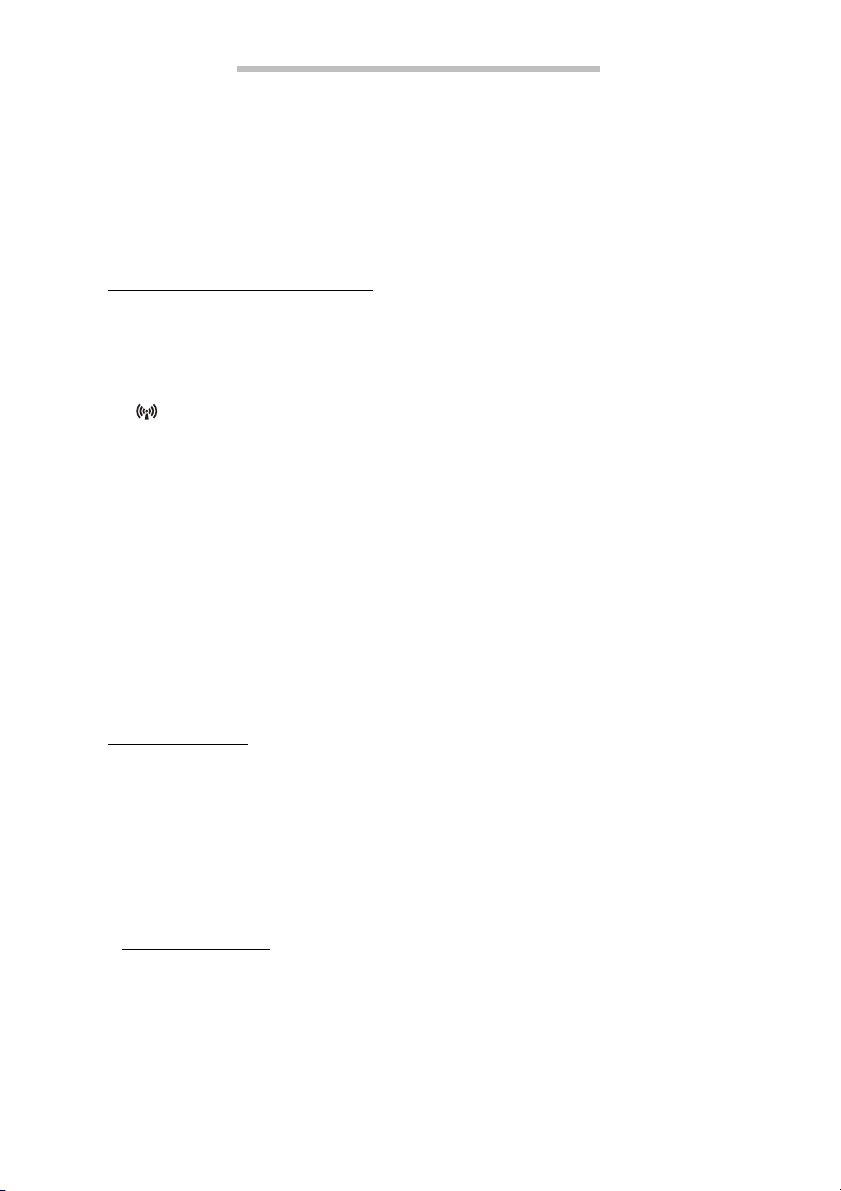
SPUŠTĚ NÍ POČ ÍTAČ E
Děkujeme, že jste zakoupili tento počítač Packard Bell!
Tato příručka byla vytvořena tak, aby vám představila vlastnosti vašeho
počítače a pomohla vám při jeho využití.
Po nastavení a spuštění počítače v souladu s pokyny pro instalaci vám
počítač položí otázky, které vám pomohou připojit se k Internetu. Počítač
potom nakonfiguruje nainstalovaný software.
BEZDRÁTOVÉ PŘIPOJENÍ
Pro připojení k bezdrátové síti nejprve zjistěte, zda jsou zapnuty
bezdrátové funkce počítače a zda je také správně nakonfigurovaný
směrovač nebo modem, ke kterému se chcete připojit.
• Pokud není zapnutá bezdrátová sít’, stisknutím klávesy Komunikace
() otevřete Správce spuštění (Launch Manager) a ujistěte se, že je
funkce Wi-Fi zapnutá.
•Počítač zjistí a zobrazí dostupné sítě, vy vyberte svou sít’ a podle
potřeby zadejte heslo.
• Po krátké chvíli by se počítač měl připojit k Internetu.
Pokud vaše sít’ není zjištěna nebo se počítač nepřipojí k Internetu, dotažte
se svého poskytovatele internetových služeb nebo se podívejte do
dokumentace ke směrovači. Když se počítač spustí a můžete jej používat,
otevřete Internet Explorer a postupujte podle pokynů.
Nebo se pomocí sít’ového kabelu připojte k přímo k sít’ovému portu
směrovače. Obrat’te se na poskytovatele internetových služeb nebo
viz dokumentaci ke směrovači.
REGISTRACE
Doporučujeme vám, abyste si při prvním použití počítač zaregistrovali.
Získáte tak přístup k některým užitečným výhodám, například:
• Rychlejší služby našich vyškolených zástupců
• Členství v komunitě Packard Bell: možnost dostávat nabídky promoakcí
a účastnit se průzkumů mezi zákazníky
• Aktuální informace od společnosti Packard Bell
Postup registrace
Při prvním spuštění notebooku nebo stolního počítače se zobrazí okno, ve
kterém budete vyzváni k registraci. Vyplňte prosím informace a klepněte
na tlačítko Další. Druhé okno, které se zobrazí, obsahuje volitelná pole,
která nám pomohou poskytovat vám osobněji zaměřené zákaznické
služby.
Spuštění počítače - 3
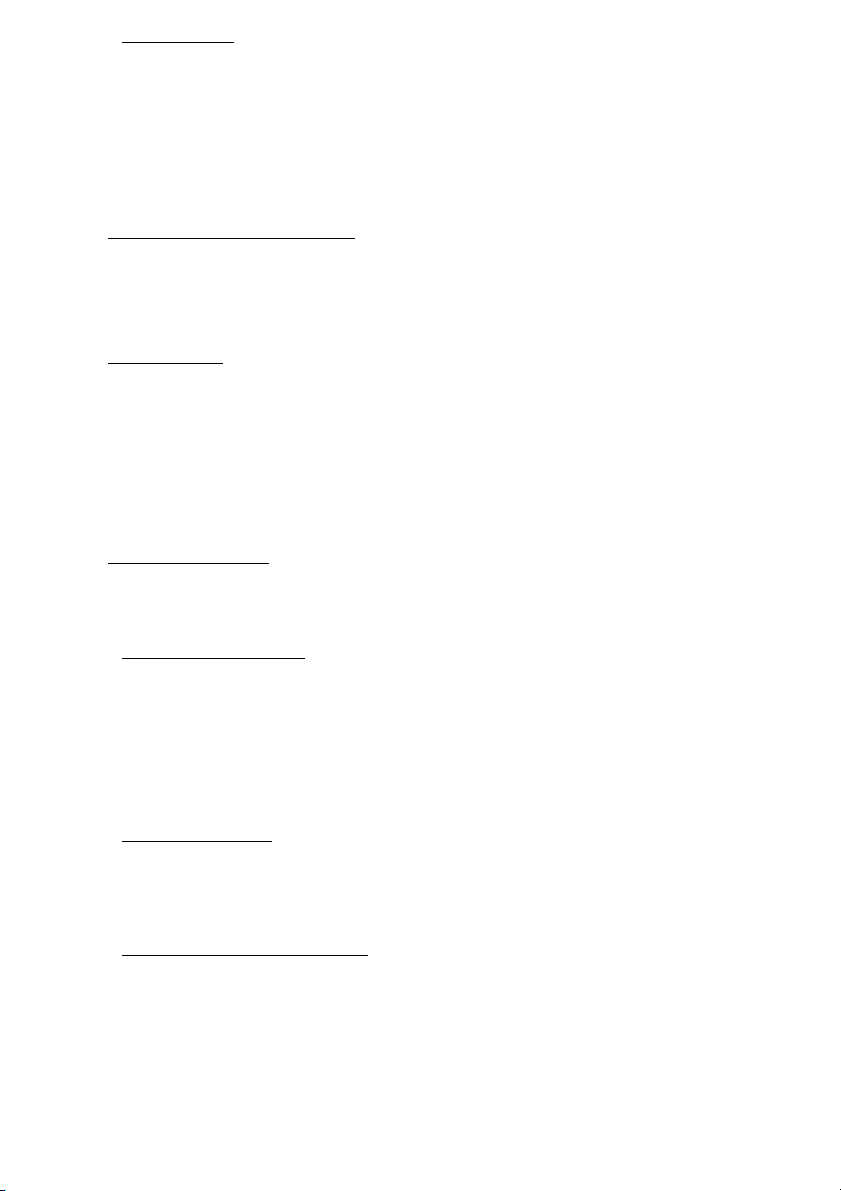
Jiná možnost
Další možností, jak můžete zaregistrovat svůj produkt Packard Bell, je
takový, že navštívíte naše webové stránky
registration.packardbell.com. Zvolte zemi a postupujte podle
jednoduchých pokynů.
Po zaregistrování vám pošleme potvrzovací e-mail s důležitými údaji,
které byste měli uchovávat na bezpečném místě.
INSTALACE SOFTWARU
Počítač automaticky nainstaluje software a připraví počítač na používání.
Může to nějakou donu trvat. Nevypínejte počítač prosím; počkejte, než se
instalace dokončí.
OBNOVENÍ
Co nejdříve byste měli vytvořit disky pro obnovení. Budete potřebovat
balíček přepisovatelných disků DVD. Program Packard Bell Recovery
Management vám umožní vytvořit disky pro obnovení a potom obnovit
nebo přeinstalovat aplikace a ovladače poskytované společností Packard
Bell.
Další informace o obnovení viz straně 11.
MÁTE POTÍŽE?
Společnost Packard Bell poskytuje několik možností podpory pro
zakoupené zboží.
Podpora Packard Bell
Zapište si sériové číslo počítače, datum a místo nákupu a název modelu
počítače na patřičné místo v této příručce. Také uschovejte doklad o
nákupu. Pokud nám budete telefonovat, zapište si všechny chybové
zprávy, a pokud je to možné, buďte přítomni u zapnutého počítače.
Splnění těchto podmínek nám umožní poskytovat kvalitnější a rychlejší
servis.
Web Packard Bell
Navštěvujte stránky www.packardbell.com! Podívejte se do oddílu
Podpora; oddíl obsahuje aktuální informace, nápovědu, ovladače a
položky ke stažení.
Záruka a kontaktní informace
Informace o záruce k vašemu počítači a to, jak lze kontaktovat technickou
podporu, naleznete v dokumentu Záruka k vašemu počítači.
4 - Rychlý průvodce

SEZNÁMENÍ SE S POČ ÍTAČ EM
Po nastavení počítače podle pokynů k instalaci vás seznámíme s vaším
novým počítačem Packard Bell.
POHLED SHORA - DISPLEJ
1
2
# Ikona Položka Popis
1 Webcam Webová kamera pro obrazovou komunikaci.
Seznámení se s počítačem - 5
3
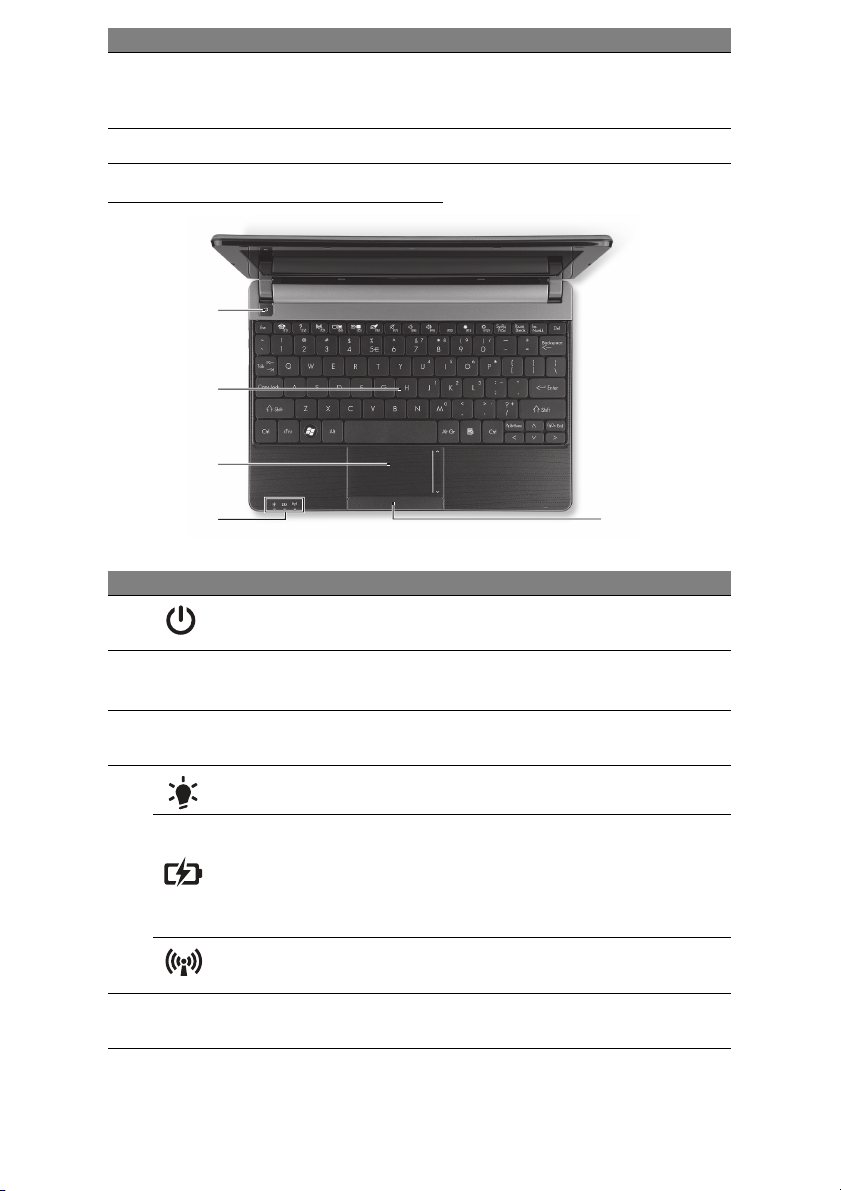
# Ikona Položka Popis
2 Displej
3 Mikrofon Interní mikrofon pro nahrávání zvuku.
Na displeji, označovaném také displej z
tekutých krystalů (Liquid-Crystal Display; LCD),
se zobrazuje grafický výstup počítače.
POHLED SHORA – KLÁVESNICE
1
2
3
4
# Ikona Položka Popis
1
2 Klávesnice
3 Touchpad
4
5
-
Poznámka:
počítače.
Tlačítko a indikátor
napájení
Indikátor napájení Indikuje stav napájení počítače.
Indikátor baterie
Indikátor komunikace
Tlačítka (levé a
pravé)
Stavové indikátory na předním panelu jsou viditelné i po zavření víka
Slouží k zapnutí a vypnutí počítače. Indikuje
stav napájení počítače.
Slouží k zadávání údajů do počítače.
- Speciální klávesy jsou popsány na straně 7.
Polohovací zařízení citlivé na dotek, které má
podobnou funkci jako počítačová myš.
Indikuje stav baterie počítače.
- Nabíjení: Při nabíjení baterie svítí indikátor
- Plné nabití: V režimu napájení ze sítě svítí
Indikuje stav zařízení pro bezdrátové připojení
počítače.
Levá a pravá strana tlačítka funguje jako levé a
pravé tlačítko výběru.
5
jantarově.
indikátor modře.
6 - Rychlý průvodce
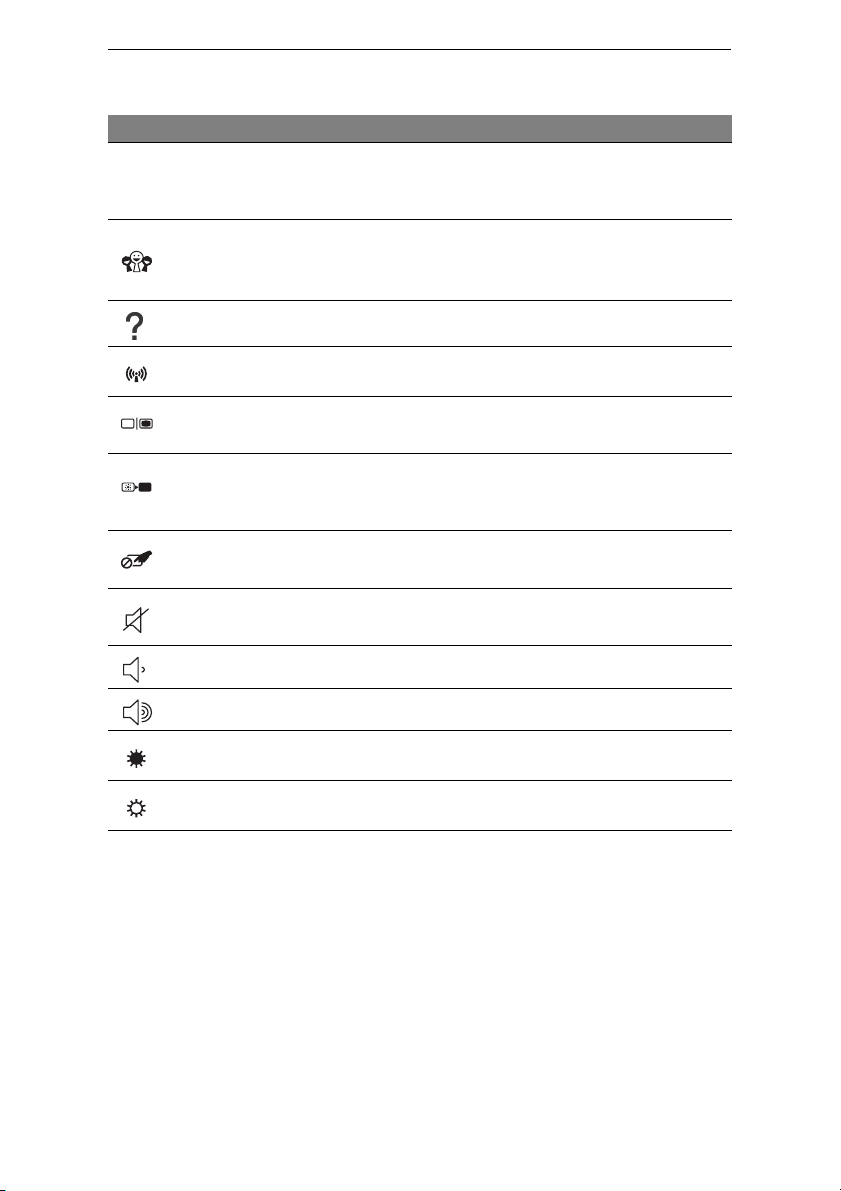
Speciální klávesy
Klávesnice počítače zahrnuje klávesy, které aktivují speciální funkce.
Funkce každé klávesy je jasně označena ikonou.
Ikona Funkce Popis
Klávesová zkratka
Fn
pro druhou funkci
Sociální sítě
Nápověda Otevře se uživatelská příručka pro váš počítač.
Komunikace Povoluje/zakazuje komunikační zařízení počítače.
U určitých kláves aktivuje druhou funkci.
Např. stiskněte klávesu Fn pro aktivaci kláves F1 až
F12.
Otevře aplikaci Sociální sítě.
- Pokud tato aplikace není nainstalována, spustí
klávesa vaši aplikaci pro rychlé zprávy.
Přepnutí displeje
Prázdná
obrazovka
Přepnutí zařízení
touchpad
Přepnutí
reproduktoru
Snížení hlasitosti Slouží ke snížení hlasitosti zvuku.
Zvýšení hlasitosti Slouží ke zvýšení hlasitosti zvuku.
Snížení jasu Slouží ke snížení jasu obrazovky.
Zvýšení jasu Slouží ke zvýšení jasu obrazovky.
Přepíná výstup zobrazení mezi displejem, externím
monitorem (pokud je připojen) a oběma zařízeními.
Slouží k vypnutí podsvícení obrazovky displeje, čímž se
ušetří energie. Podsvícení obnovíte stisknutím libovolné
klávesy.
Slouží k zapnutí a vypnutí interního zařízení touchpad.
Slouží k zapnutí a vypnutí reproduktorů.
Seznámení se s počítačem - 7
